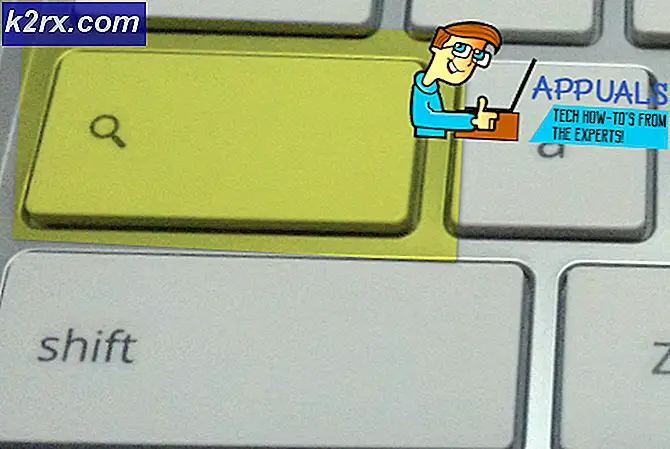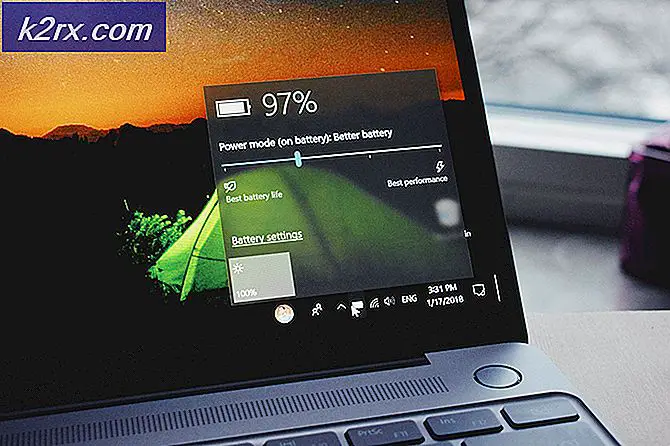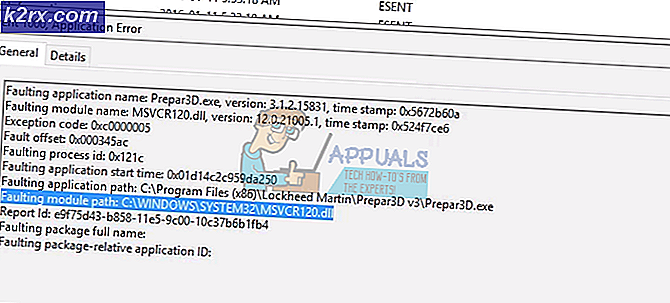Düzeltme: Windows gerekli dosyaları 0x8007025D yüklenemiyor
Windows 10'un birçok avantajı vardır, ancak müşterilerin kurulum sırasında karşılaştıkları sayısız hatadan dolayı güncellenmesi en zor sistemlerden biri olmuştur. Bunlardan biri, belirli bir yüzde sonra kurulumun görüntülendiği ve durdurulduğu 0x8007025D hatasıdır. Yeniden denemek sadece size aynı hatayı verecektir. İnternetten yanıt arayan birçok kişi, USB sürücülerinden temiz bir yükleme yaptığını belirtti.
Bu sayfa size 0x8007025D hatasının nedenini açıklayacaktır. Hata birkaç sorunla karşılanabilir, ancak hepsi USB arabellek sistemi ile ilgilidir. Hatanın ne olduğuyla ilgili kısa bir açıklamadan sonra, size bu hatayı gidermek için gereken adımları vereceğiz.
Hata 0x8007025D nedir?
Windows desteğine göre, 0x8007025D = ERROR_BAD_COMPRESSION_BUFFER = belirtilen arabellek, bozuk biçimli verileri içerir. USB 3.0, sistemle iletişim için Message Signaled Interrupt (MSI) modunu kullanır. USB 2.0, daha eski Interrupt Request (IRQ) sistemini kullanır. USB 3.0 cihazlarının kullandığı yeni MSI sisteminin bir özelliği, cihaz ve sistem arasında veri aktarımının asenkronize şekilde ele alınmasıdır. Bu, verilerin yüksek veri hızlarında (SuperSpeed) akıtıldığı bir tampon gerektirir ve bu sistem tarafından çözülür. 0x8007025D hatası alıyorsanız, muhtemelen PNY cihazlarınız tamponlara bozuk veya bozuk veri gönderiyor, cihazınızın tamponları tıkalı veya cihazınız verileri düzgün şekilde çözemez. Bu hatayı almanın nedenleri aşağıda açıklanmıştır.
USB sürücüsündeki bozuk veriler, bu verinin doğru şekilde çözülemeyeceği ve dolayısıyla bu hatayı attığı anlamına gelir. Bozuk veri, önyüklenebilir USB sürücüsünü oluşturmak için kullanılan bozuk .ISO görüntü dosyasından olabilir. Kopyalanması gereken dosya eksik veya bozuksa, bu hatayı alırsınız. Sorun, belirli bir bölümden okunamayan bozuk bir flash sürücüden de kaynaklanabilir. Başka bir disk sürücüsü olarak okunan başka bir USB aygıtına takılı olabileceğiniz durumda, bu aygıtlarla arabelleğe gönderilen veriler hatayı verebilir.
Bozuk HDD veya SSD alanı
HDD veya SSD'nin bozuk bir sektörü veya kaydı varsa ve Windows yüklemesi bu alana dosya kopyalamaya çalışırsa, arabelleğe bir hata döner ve bu da 0x8007025D hatasını gösterir. Bu, bir disk alanının (örneğin bilgisayar oyunlarını oynamak için) veya kontrol edilmesi veya biçimlendirilmesi gereken depolama alanının uzun süreli kullanımından kaynaklanabilir. Hata veren bir HDD de 0x8007025D hataya neden olan sorun olabilir.
Bozuk veya bozuk RAM
Kötü bir RAM de bu hatanın sebebi olabilir. Temiz bir yükleme diğer programlar ile yer açmak için mücadele etmediğinden, tüm RAM'in Windows 10'u yüklemeye ayrılabileceği anlamına gelir, bu nedenle RAM'in küçük bir bozuk veya bozuk bölümü bile bu soruna neden olabilir. Windows 10'un yüklenebilmesi için en az 1 GB RAM gerekir. Veriler RAM'in bozuk bir bölümüne kopyalanırsa, arabellek teknolojisi bir hata alır ve bu nedenle ekranınızda 0x8007025D hatası görüntülenir.
0x8007025D Hatası Düzeltme Çözümleri
Sorunları çözmek için yapmanız gerekenler. İlk yöntem sizin için işe yaramıyorsa, bu hata birkaç farklı sorunun sonucu olabileceğinden sonraki adıma geçin. Bunları en basit ve en pahalı olandan en zor ve en pahalı yönteme göre sıraladık.
Bu sayfada sadece Windows 10'u nasıl yükleyeceğimiz hakkında konuşmayacağız, sadece 0x8007025D hatasını nasıl çözeceğiz. Windows 10'un temiz yüklemesinde yardıma ihtiyacınız varsa, lütfen Windows 10 kurulum rehberi sayfamıza buradan veya buradan ulaşabilirsiniz.
Yöntem 1: Diğer tüm harici aygıtları çıkarın.
İnternet kablosu da dahil olmak üzere tüm USB aygıtlarınızı ve diğer çevre aygıtlarını çıkarın. Çoğu zaman Windows yüklemesi, hatalı donanım sürücüleri veya eski sürücüleri nedeniyle bir hata fırlatacaktır.
PRO TIP: Sorun bilgisayarınız veya dizüstü bilgisayar / dizüstü bilgisayar ile yapılmışsa, depoları tarayabilen ve bozuk ve eksik dosyaları değiştirebilen Reimage Plus Yazılımı'nı kullanmayı denemeniz gerekir. Bu, çoğu durumda, sorunun sistem bozulmasından kaynaklandığı yerlerde çalışır. Reimage Plus'ı tıklayarak buraya tıklayarak indirebilirsiniz.Ayrıca, dosyaları bilgisayarınıza kopyaladıktan sonra, windows yüklemesinin artık USB sürücünüze ihtiyaç duymayacağı da ortaya çıkıyor. Sürücünüzü fişten çekin ve kurulumun kaldığı yerden devam edip etmeyeceğini görün.
Bunun işe yarayıp yaramadığını görmek için tekrar deneyin, eğer değilse, sonraki yönteme geçin.
Yöntem 2: HDD veya SSD disk alanının boyutunu azaltın ve biçimlendirin
Pencereleri 10 yüklemek için sadece 20GB'lık bir alana ihtiyacınız var. Kurulum bölümünüzü yaklaşık 125 GB'a düşürmenizi öneririz. Bu, kopyaladığınız alanın bozulma olasılığını azaltır. Özel yükleme pencereleri 10'u seçtikten sonra genişletme seçeneğini tıklatarak disk alanını azaltabilirsiniz. Ancak, sabit sürücünüzün sağlıklı ve hiçbir şekilde zarar görmediğinden emin olun.
Temiz bir yükleme yapıyorsanız, yüklediğiniz bölümü biçimlendirdiğinizden emin olun. Bu kötü sektörleri ve kayıtları ortadan kaldıracaktır. Bölümünüzü biçimlendirmek için, özelleştirilmiş bir Windows 10 yüklemeyi seçin, format düğmesini tıklayın ve biçimlendirmeyi kabul edin.
Yüklemeyi tekrar deneyin.
Yöntem 3: Yeni bir Windows 10 ISO görüntü dosyasını indir
İndirdiğiniz görüntü dosyasının, kodu çözülmeyecek veya kopyalanmayacak bozuk bir dosyaya sahip olması ihtimali vardır. Özellikle dosyayı görüntü oluşturma yoluyla indirdiyseniz, dosyanın USB sürücüden veya diskten eksik olması tamamen mümkündür.
Dosyaları tekrar indirmeniz, USB yükleme sürücünüzü oluşturmanız ve yüklemeyi yeniden denemeniz gerekecektir. Windows 10 .ISO dosyasını indirmek için, Microsoft sayfasına buradan gidin. Önyüklenebilir bir USB sürücü oluşturmak için medya oluşturma aracını nasıl indireceğiniz ve kullanacağınız konusunda da talimatlar alacaksınız.
Yöntem 4: Görüntüyü başka bir USB sürücüsüne yazmayı deneyin
USB sürücünüzün bozuk olması veya okunamayan bir bölümü olması durumunda, tampon teknolojisi bu hatayı algılayacak ve ekranınızda 0x8007025D hatasını atacaktır.
Bu nedenle, bu yöntem için başka bir USB sürücüye ihtiyacınız olacaktır. Yükleme dosyalarını yeni sürücüye oluşturun ve yüklemeyi yeniden deneyin. Yükleme sürücüsünü başka bir bilgisayardan oluşturmak sorunu çözmenize yardımcı olabilir.
Daha önce USB 3.0 kullanıyorsanız, verileri okumak için USB 3.0'dan farklı bir teknoloji kullandığı için bir USB 2.0 bağlantı noktası kullanmayı deneyebilirsiniz.
Burada, önyüklenebilir bir Windows 10 USB ortam aygıtı oluşturmak için Rufus'un nasıl kullanılacağına dair rehberimiz var. Sürücünüzü oluşturmak için Microsoft Media Creation Tool'u kullanmak isterseniz, buradaki talimatları izleyin.
Yöntem 5: RAM'ınızda bir bellek tanılama çalıştırın ve bozuk bir RAM çubuğunu değiştirin.
Yukarıdaki tüm yöntemler başarısız olursa, o zaman burada en pahalı yönteme sahibiz ve bu muhtemelen PC'nizde sorun. Ancak, bu, çoğu kurulum için hatayı çözdü. Öyle görünüyor ki, Windows 10 kurulumu, kurulumdan sonra her zaman çökmek yerine, kötü bir RAM buluyorsa, cihazınıza Windows yüklemeyi tercih etmeyecektir.
İki RAM çubuğunuz varsa, her biri en az 1GB, ya birini kaldırmayı ve yüklemeyi denemeyi deneyebilirsiniz (eğer birincisi bir hata döndürürse takas). BIOS'taki bellek tanılama aracını kullanarak RAM hatalarını da kontrol edebilirsiniz. Sadece bir hafıza teşhisini çalıştırmak için:
- Hemen PC'nizi önyüklemede. BIOS kurulum penceresine girmek için art arda f2 veya f8 veya f10 tuşlarına (bilgisayarınıza bağlı olarak) basın.
- Teşhis'i seçmek için Sol Ok ve Sağ Ok tuşlarını kullanın.
- Bellek Testini seçmek için Aşağı Ok ve Yukarı Ok tuşlarını kullanın ve ardından testi başlatmak için giriş tuşuna basın. Hataları not edin
Sorun devam ederse veya RAM'inizde bir hata bulursanız, RAM'inizi değiştirin ve kurulumunuzu tekrar deneyin.
PRO TIP: Sorun bilgisayarınız veya dizüstü bilgisayar / dizüstü bilgisayar ile yapılmışsa, depoları tarayabilen ve bozuk ve eksik dosyaları değiştirebilen Reimage Plus Yazılımı'nı kullanmayı denemeniz gerekir. Bu, çoğu durumda, sorunun sistem bozulmasından kaynaklandığı yerlerde çalışır. Reimage Plus'ı tıklayarak buraya tıklayarak indirebilirsiniz.